在Excel或其他类似的电子表格软件中,有时候我们希望将单元格一分为二,并在中间添加一条横线,以更清晰地划分单元格内容。本文将详细介绍在Excel中实现单元格一分为二并添加中间横线的方法,让你能够轻松完成这一任务。
文中演示使用的电脑型号为 荣耀MagicBook 16 Pro,系统版本为Windows 11,Excel 2023
一、使用Excel的文本对齐功能
Excel提供了强大的文本对齐功能,通过调整文本方向和对齐方式,我们可以实现单元格一分为二,并在中间添加一条横线。
1、打开Excel表格并输入需要分隔的内容,选中你想要进行操作的单元格。
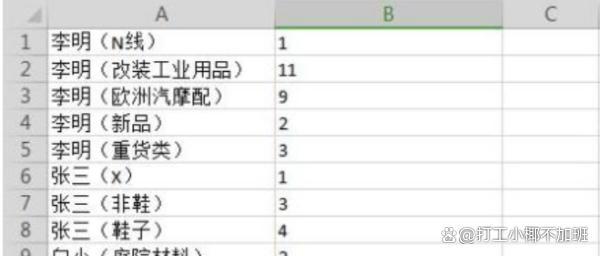
2、在Excel顶部菜单栏中,点击“开始”选项卡,点击“方向”按钮,选择“下斜”或“上斜”以使文本呈垂直方向。
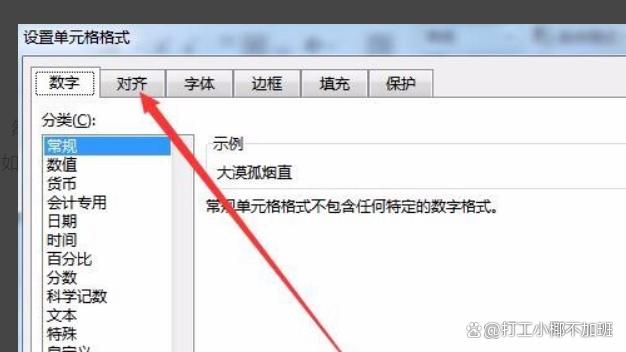
3、点击“对齐方式”按钮,在弹出的对话框中选择“居中对齐”以确保文本在单元格中居中。输入公式添加横线:
在相邻的空白单元格中输入以下公式:
=REPT("━",LEN(A1))
这个公式会生成与原始文本相同长度的横线。请注意,这里假设原始文本位于A1单元格中,如果你的文本在其他单元格,需要相应修改公式中的单元格引用。
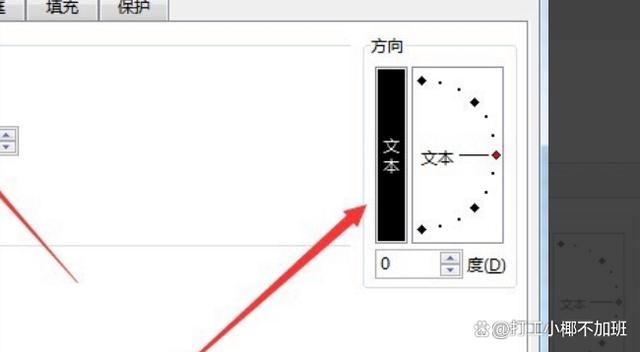
4、选中横线单元格,点击“方向”按钮,选择“水平居中”以确保横线在单元格中居中。根据需要,调整列宽和行高以确保文本和横线的适当显示。
二、使用合并单元格和边框设置
另一种方法是通过合并单元格和设置边框来实现单元格一分为二并添加中间横线。
1、在Excel中打开表格并输入需要分隔的内容,选中要进行操作的单元格。点击“开始”选项卡中的“合并与居中”按钮,选择“合并单元格”。

2、在合并后的单元格中,点击“方向”按钮,选择“水平居中”确保文本居中。选中合并后的单元格,点击“开始”选项的“边框”按钮,选择“下边框”。
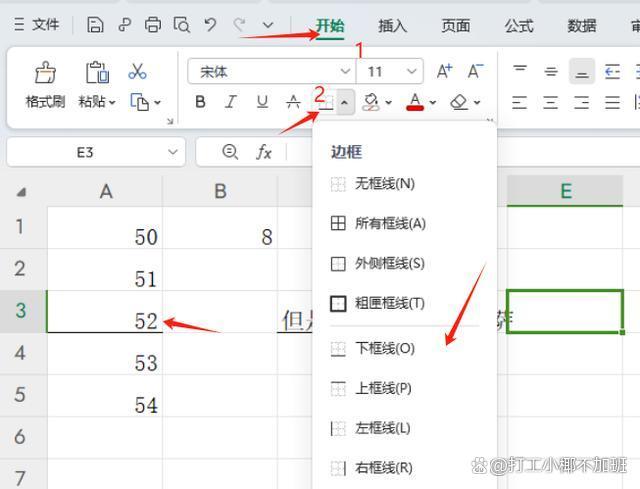
3、点击“边框”旁边下拉箭头,选择“更多边框”,选择“下边框”并设置线型和颜色。根据需要,调整列宽和行高以确保文本和横线的适当显示。
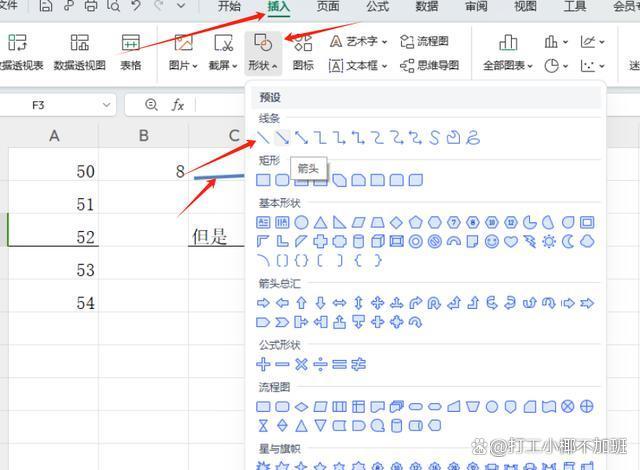
三、注意事项和常见问题
在进行上述操作时,有一些注意事项和可能的问题需要考虑:
1、文本长度不一致:
如果你的单元格中包含不同长度的文本,你可能需要根据实际情况调整横线的长度或使用更复杂的公式。
2、合并单元格限制:
使用合并单元格方法时,要注意合并后的单元格只能显示左上角的内容,因此确保你只需要显示的内容位于合并单元格的左上角。
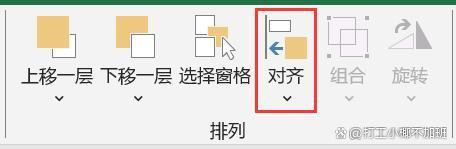
四、总结
在Excel中实现单元格一分为二并添加中间横线,可以借助使用文本对齐功能、合并单元格和设置边框,以及使用文本框。根据你的实际需求和个人偏好,选择合适的方法来使你的表格更加清晰和易读。